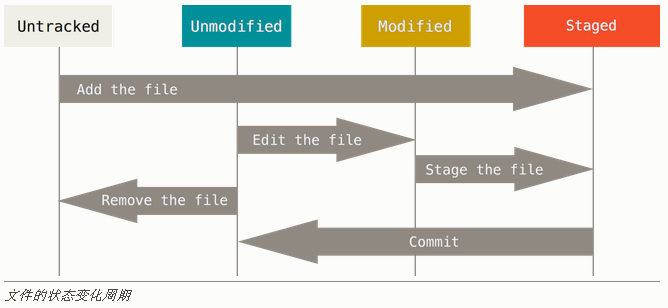内容会运用到Linux、docker
如果有visa,可以直接到vultr官网付款购买服务器。如果没有,某宝上面有代沟。
我在这里使用的配置是,Tokyo Ubuntu16.04 25GB SSD,也就是通常能买到的最低的配置
我是在某宝上面代购的,谈好价钱后,对方会给你一个ip地址和用户名还有密码。

之后打开terminal
|
|
terminal会提示输入密码,直接输入收到的密码就好。
接着就要输入以下的命令了。
生成一个ssh key
|
|
显示公钥
|
|
把生成的公钥放到GitHub上面
接着回来搭建基本的开发环境
安装vim
|
|
安装docker
|
|
查看docker中的容器
|
|
docker中安装node6.8
|
|
docker中安装mongodb:3.0
|
|
docker运行node
|
|
进入docker
|
|
从GitHub克隆过来自己写好的网页应用
|
|
列出所有
|
|
出容器(另开一个terminal重新进)运行mongodb
|
|
然后就可以cd到克隆过来的文件里面使用npm install并npm start了
如果运行出错,需要停掉程序
|
|
这里面的node就是上面创建的那个,因为上面创建的时候的name规定的是node
改好错之后就继续运行node
|
|
如果需要向mongodb post数据
|
|